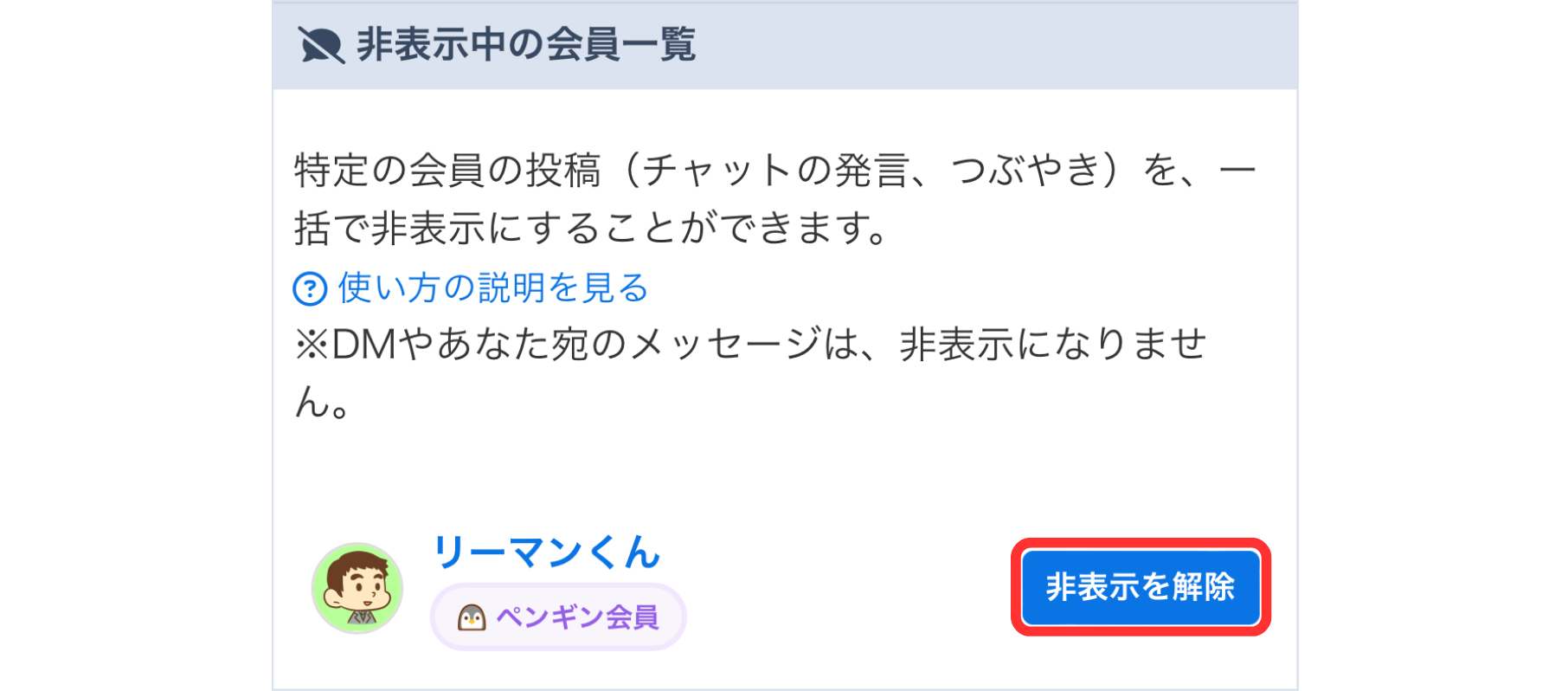❓ 投稿非表示機能とは
特定のユーザーのチャット内メッセージやつぶやきを、非表示にできる機能です。
※ 非表示設定を行なっても、DM(個別メッセージ)や自分宛の返信は非表示になりません。
✅ 対象ユーザーのプロフィールから非表示にする方法
投稿を非表示にしたいユーザーのプロフィールにある「報告・設定」を選択します。表示される項目のうち、「投稿を非表示」を選択します。
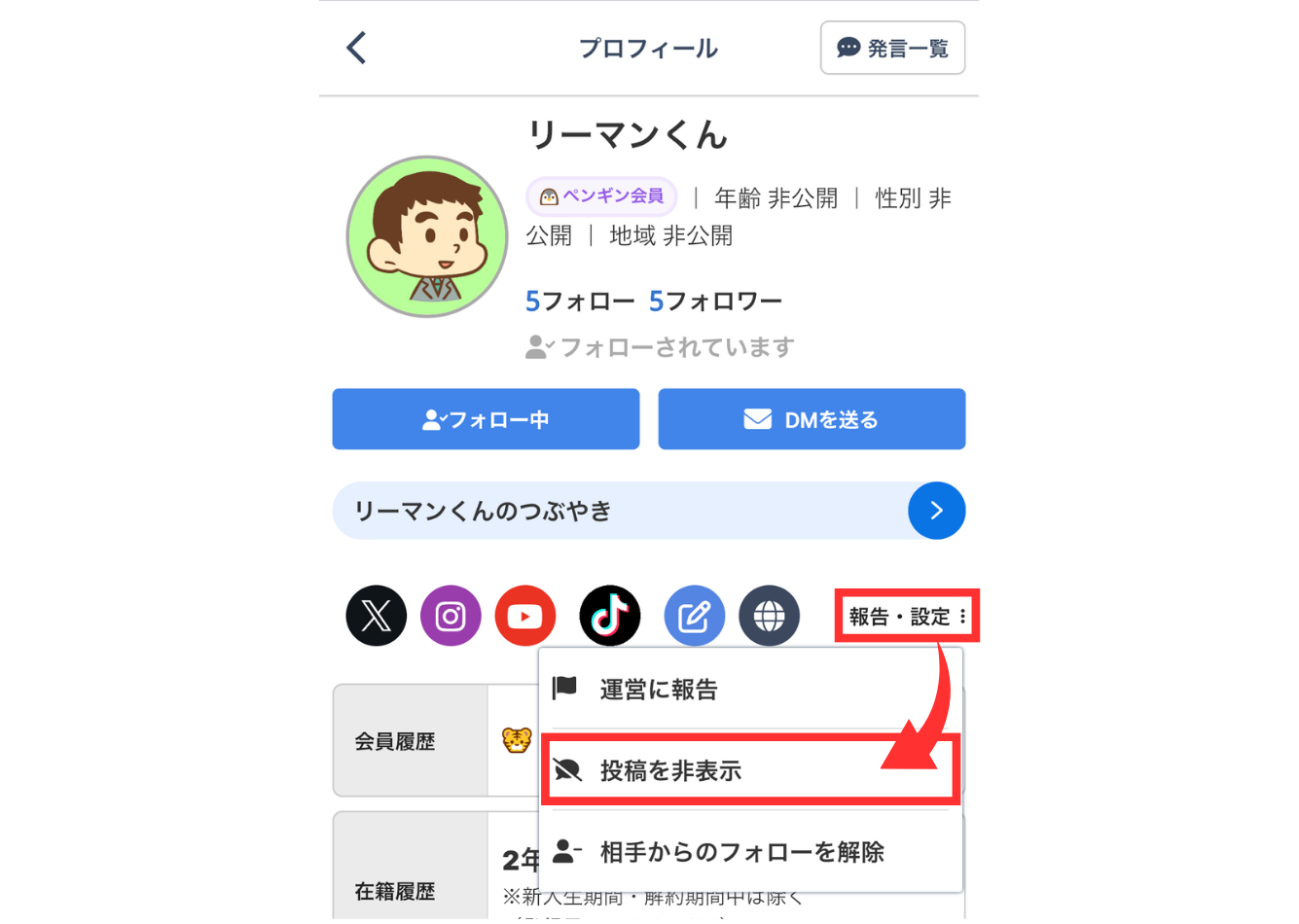
✅ メッセージから非表示にする方法
① 非表示にしたいユーザーのメッセージを表示し、右端の「…」を押します。

②「投稿を非表示」を選択します。
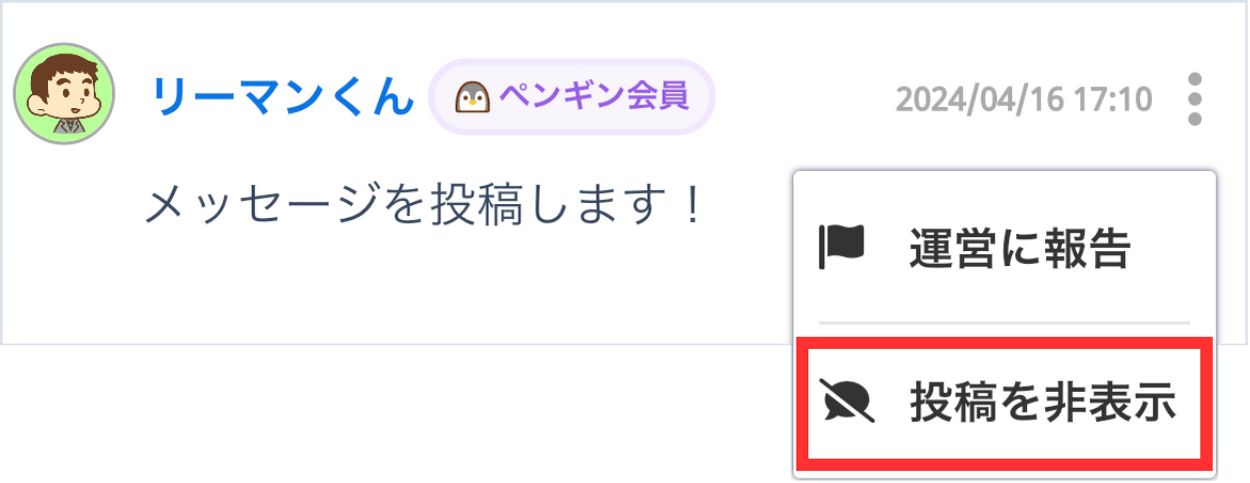
③ 画面を確認の上「OK」ボタンを押します。
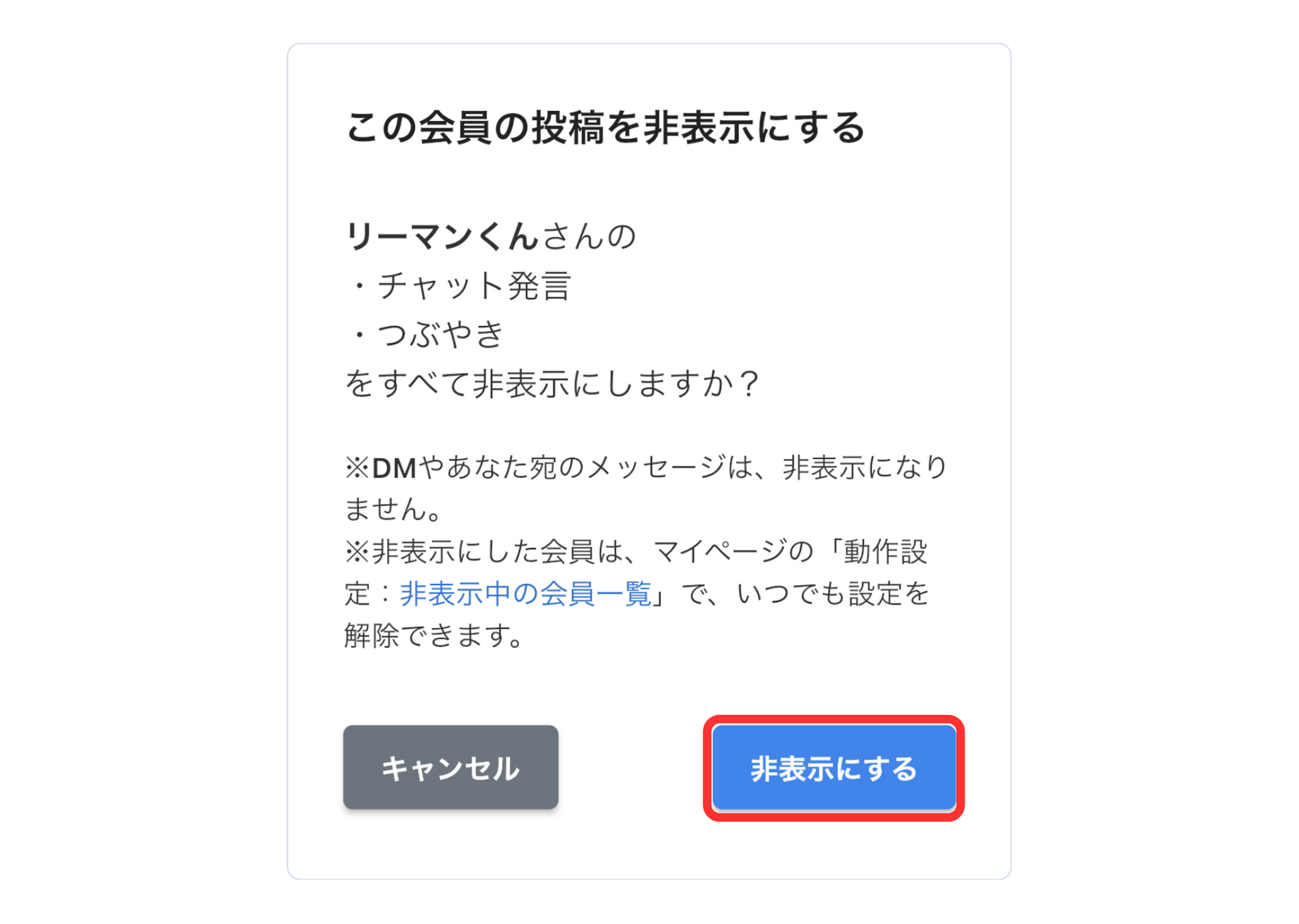
✅ つぶやきから非表示にする方法
① 非表示にしたいユーザーのつぶやきを表示し、右端の「…」を押します。
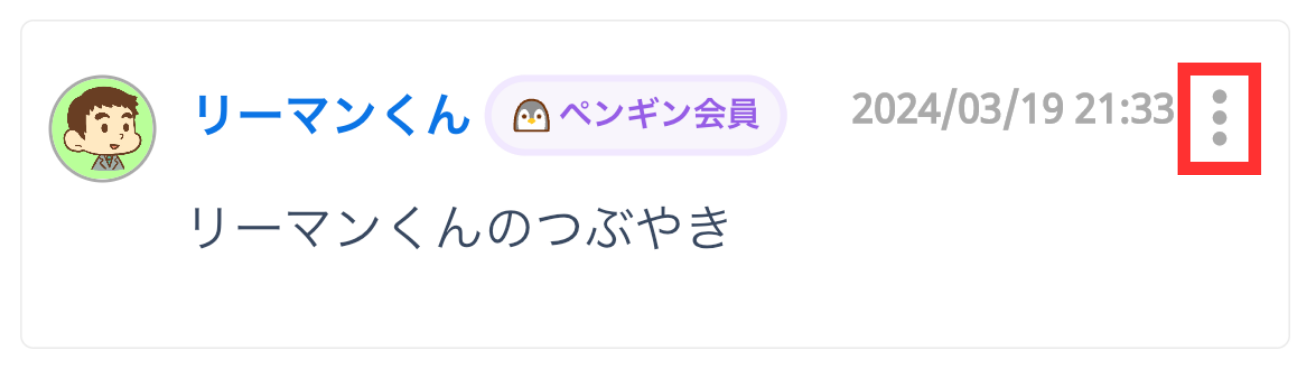
②「投稿を非表示」を選択します。
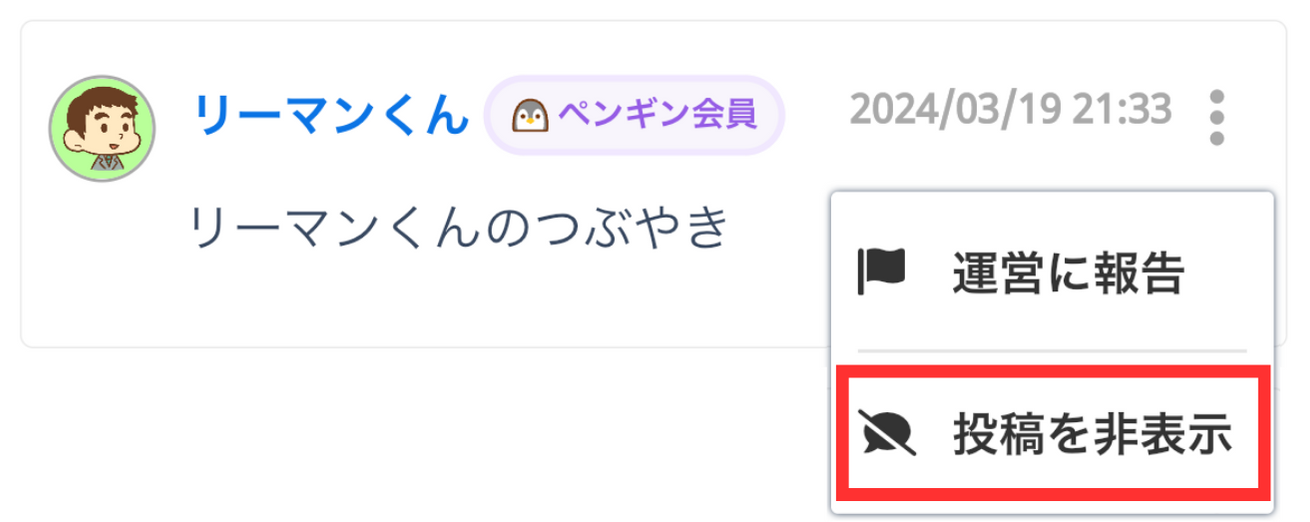
③ 画面を確認の上「OK」ボタンを押します。
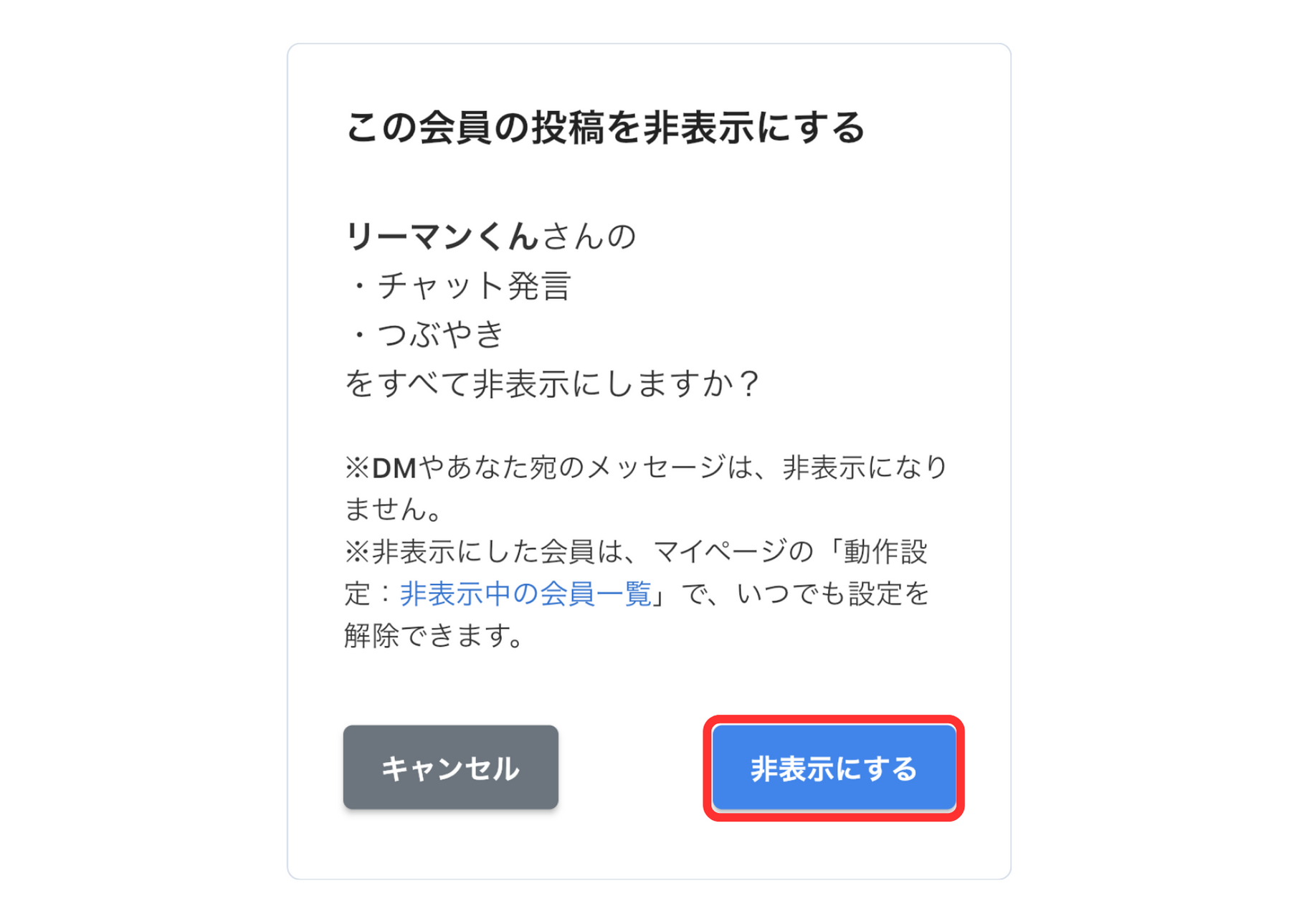
💡 非表示にしたユーザーのメッセージは、メッセージの種類で表示方法が変わります。
- 宛先なし/他のユーザー宛
- 宛先なし/他のユーザー宛(返信メッセージあり)
- 全体宛メッセージ(@ALL)
- 自分宛メッセージ(To/Re)
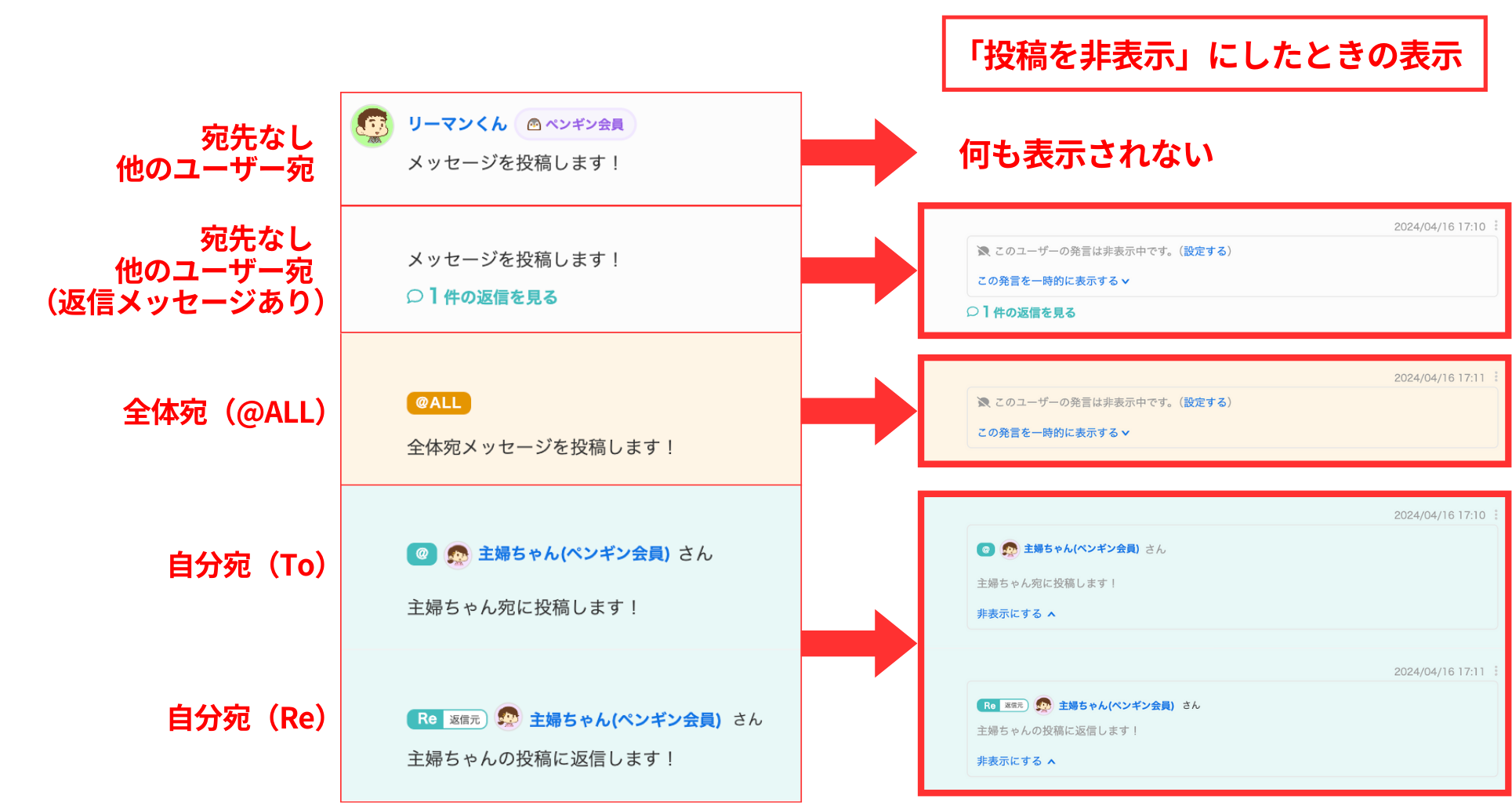
✅ 非表示の解除方法
投稿非表示機能は、以下の4通りの方法で解除できます。
- 対象ユーザーのプロフィールから解除する
- チャット内のメッセージから解除する
- つぶやきから解除する
- 「非表示中の会員一覧」から解除する(次項参照)
🔶 対象ユーザーのプロフィールから解除する
投稿を非表示にしたいユーザーのプロフィールにある「報告・設定」を選択します。
表示される項目のうち、「非表示を解除」を選択します。
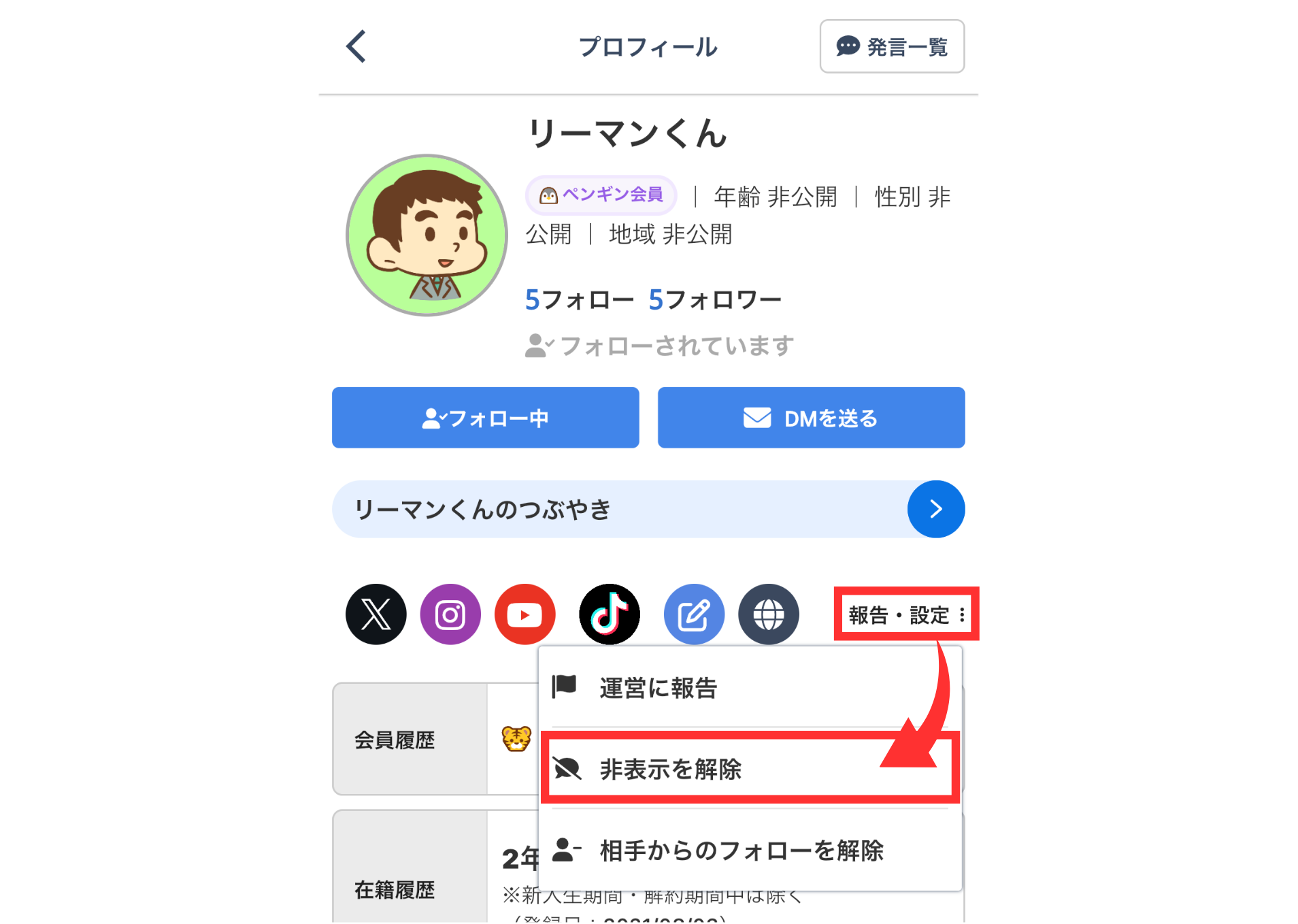
🔶 チャット内のメッセージから解除する
① 非表示を解除したいユーザーのメッセージを表示し、右端の「…」を押します。
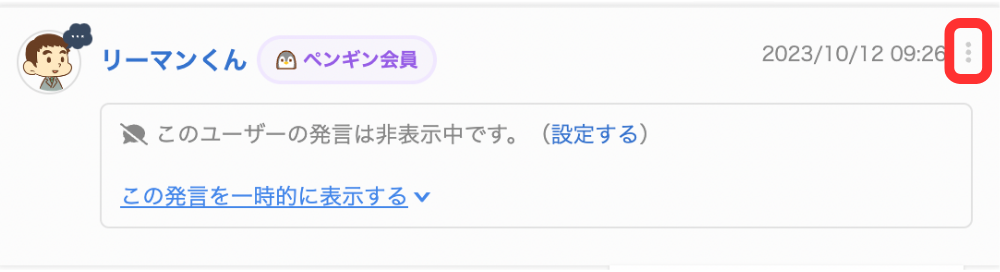
②「非表示を解除」を選択すると、非表示設定が解除されます。
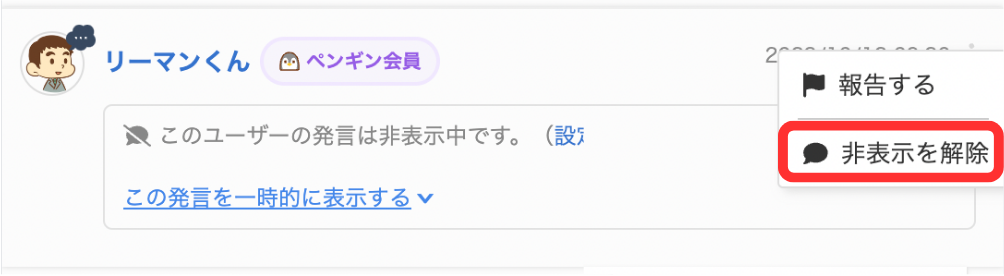
🔶 つぶやきから解除する
① 非表示を解除したいユーザーのメッセージを表示し、右端の「…」を押します。
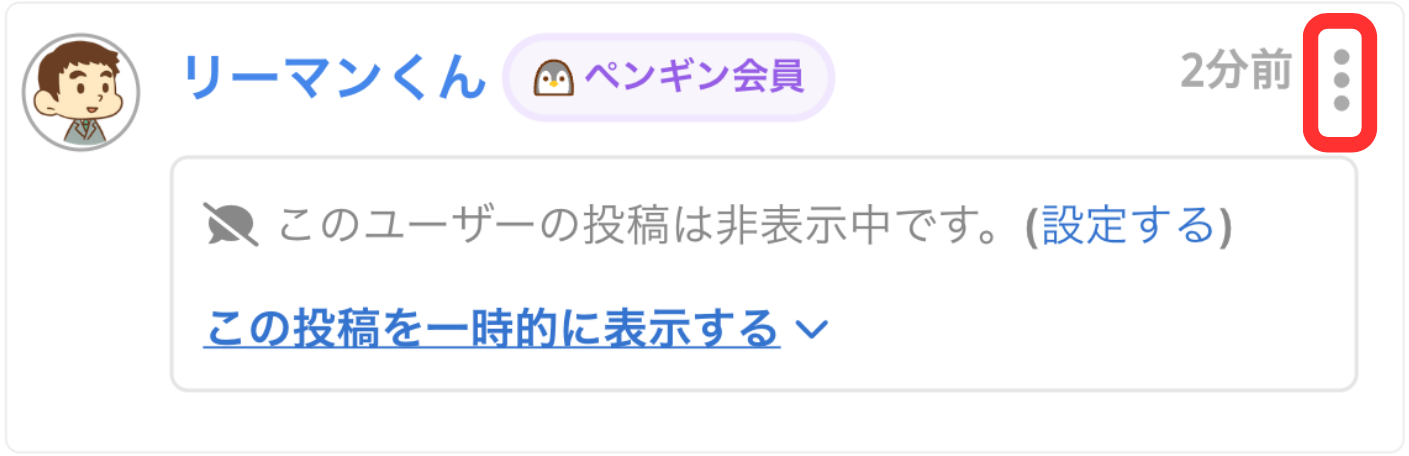
②「非表示を解除」を選択すると、非表示設定が解除されます。
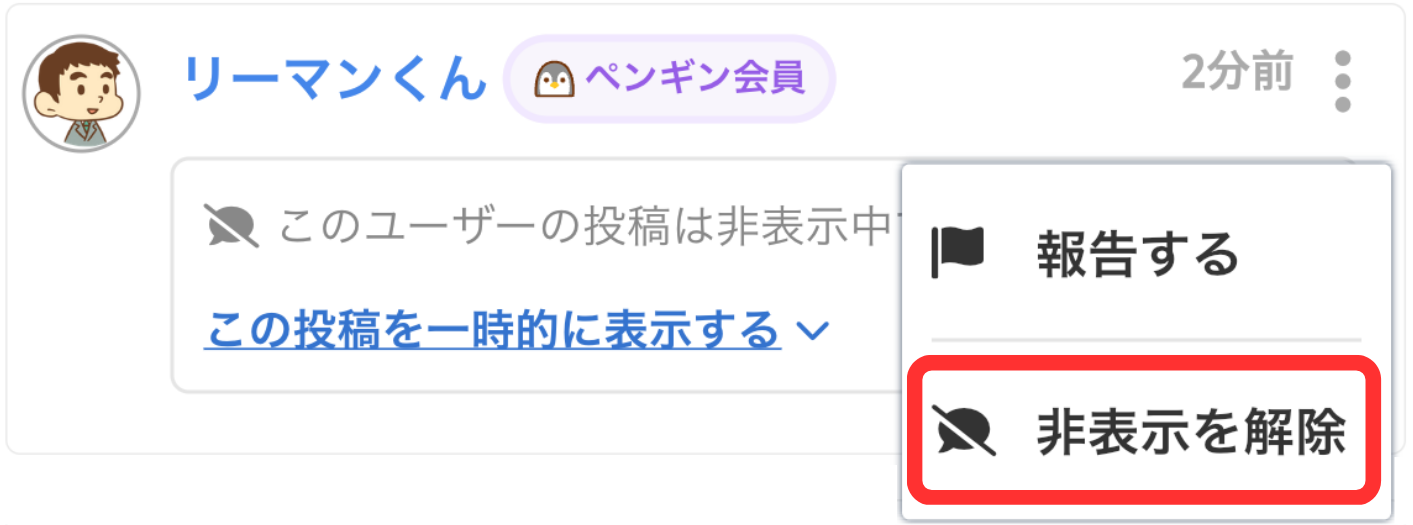
✅ 非表示中のユーザーを確認する方法
非表示中のユーザーはから確認することができます。
下記リンクからも直接アクセスできます。
<リベシティ>
▶ 非表示中の会員一覧
【アプリ版】
① 画面左下の「ホーム」を選択します。

② 画面左上の「メニュー」ボタンを押します。

③「機能・カスタマイズ」にある「非表示中の会員一覧」を選択します。
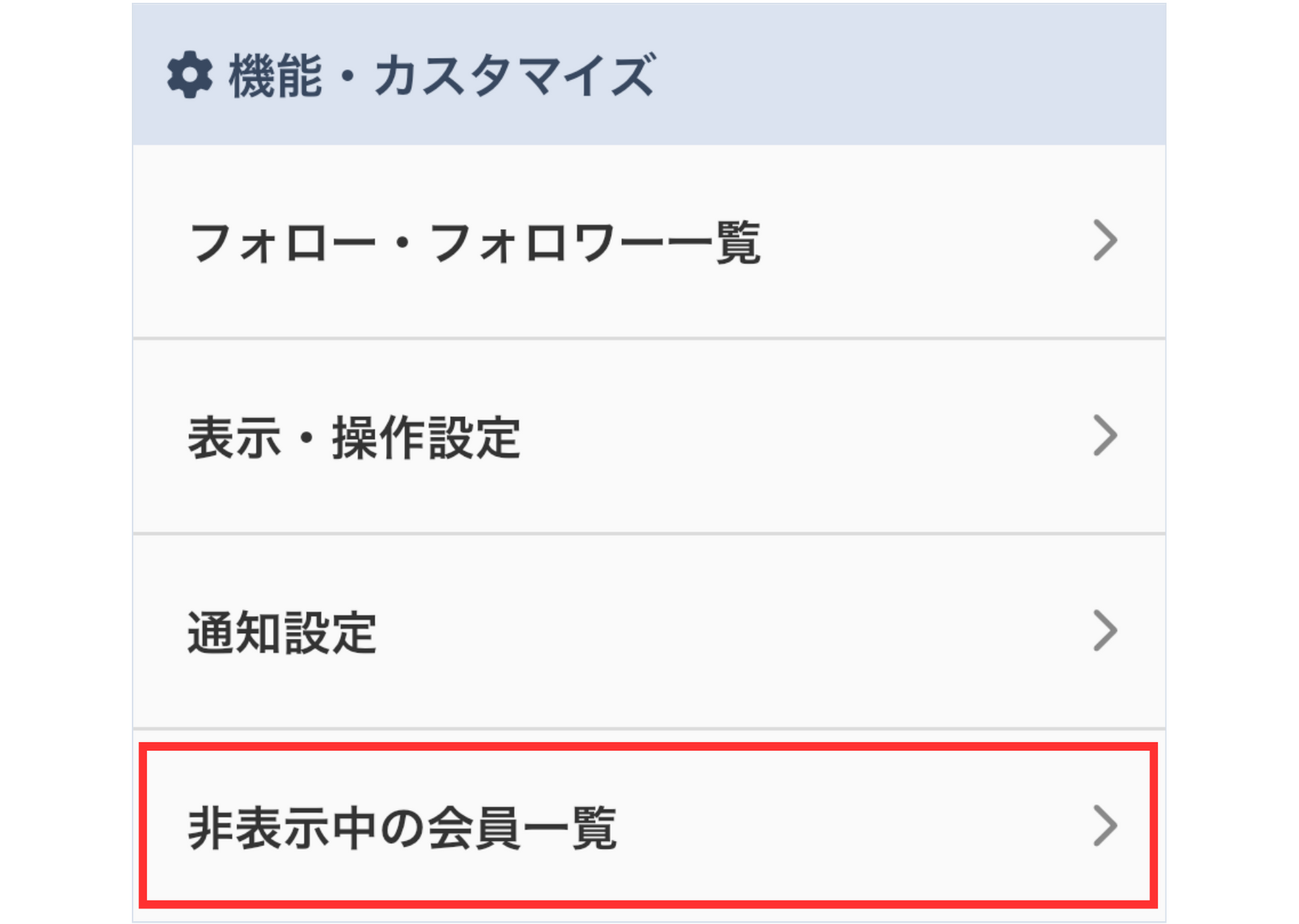
【ブラウザ版】
画面右上の「メニュー」から、「非表示中の会員一覧」を押してください。

💡 一覧から非表示設定の解除が可能です
「非表示中の会員一覧」が表示され、「非表示を解除」ボタンを押すと非表示設定が解除できます